با توجه جابجایی مجموعه فروش بسته شده است
از سفارش خوداری کنید
شروع کار اعلام خواهد شد
در صورت لزوم 09383323434 می توانید تماس بگیرید
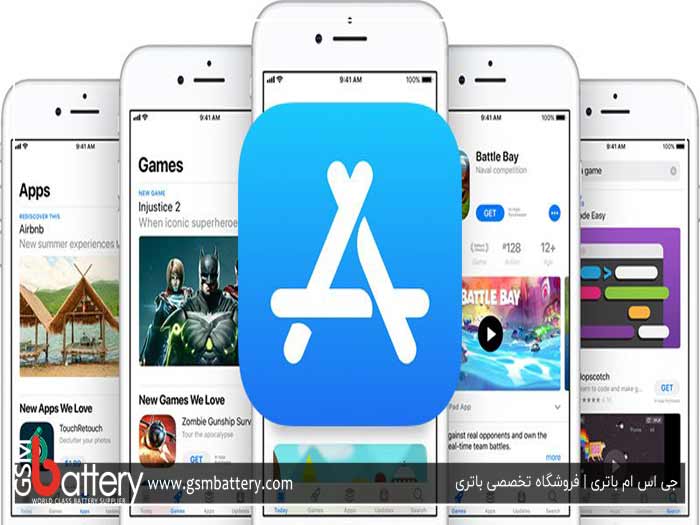
یکی از مشکلات شایع و رایجی که خیلی از کاربران آیفون و آیپد های اپل با آن مواجه میشوند مربوط به بروز اختلال و عدم امکان آپدیت برنامه ها از اپ استور (App Store) خواهد بود. اگر شما هم با این مشکل مواجه هستید نگران نباشید چون رفع آن به سادگی امکانپذیر خواهد بود. در این مقاله به آموزش روش هایی میپردازیم که میتوانند به رفع مشکل آپدیت نشدن اپلیکیشن های آیفون کمک کنند. با جی اس ام باتری همراه باشید.
رفع مشکل آپدیت نشدن اپلیکیشن های آیفون
آیفون های اپل گوشی های فوقالعاده خوب و با کیفیتی هستند که تجربه عالی را به کاربر منتقل خواهند کرد، اما بروز اختلال و مشکل در هر گجت هوشمندی امکانپذیر بوده و وقوع آن غیرممکن است. اختلال در آپدیت یا به روز رسانی برنامه های آیفون یکی از شایع ترین مشکلاتی است که کاربران این محصولات با آن رو به رو میشود. تصور کنید برای به روز رسانی یک برنامه آیفون به اپ استور (App Store) مراجعه میکنید اما بنا به دلایل نامعلوم اجازه آپدیت برنامه به شما داده نمیشود! در اینگونه مواقع باید چه کرد؟ آیا راهی برای رفع مشکل مذکور وجود دارد؟ خوشبختانه رفع مشکل آپدیت نشدن اپلیکیشن های آیفون امکانپذیر است و عموما این مشکل به سادگی و با انجام چند اقدام ساده برطرف میشود.
البته در برخی مواقع خاص هم دیده شده که کاربر برای رفع مشکل مذکور ملزم به انجام اقداماتی مثل فکتوری ریست (Factory Reset) یا فلش آیفون شده که منجر به از دست رفتن تمام اطلاعات وی میشوند اما باز هم مشکل آپدیت نشدن برنامه ها از اپ استور آیفون را برطرف میکنند. ما در ادامه این مطلب میخواهیم به معرفی روش هایی بپردازیم که با استفاده از آن ها قادر خواهید بود مشکل آپدیت نشدن برنامه های آیفون را رفع کنید. سعی کنید راه حل هایی که نام میبریم را مرحله به مرحله انجام دهید و در صورت ناموفق بودن هر یک از مراحل نسبت به تست مرحله بعد اقدام کنید. با جی اس ام باتری همراه باشید.
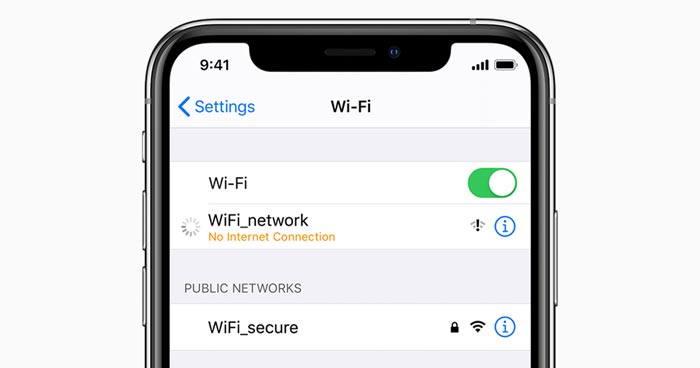
قبل از اینکه هر اقدامی انجام دهید و حتی نتیجهگیری از وضعیت داشته باشید، ابتدا وصل و فعال بودن اتصال اینترنت گوشی خود را بررسی کنید. مطمئن شوید قابلیت وای فای (Wi-Fi) یا موبایل دیتا (Mobile Data) در آیفون شما فعال است و بدون مشکل کار میکند. برای تست این موضوع کافیست مرورگر سافاری (Safari) را در گوشی خودتان اجرا کنید و هر عبارتی که مد نظرتان است را به طور تصادفی جستجو کنید یا به صفحه هر سایتی که دوست دارید بروید.
اگر صفحه سایت مورد نظر باز شد، بنابراین اتصال اینترنت گوشی برقرار است و مشکلی ندارد، اما اگر صفحه سایت باز نشد، مسلما اتصال اینترنت شما با مشکل رو به رو شده و طبیعتا همین مسئله میتواند دلیل آپدیت نشدن اپلیکیشن های آیفون باشد. پس به یک شبکه اینترنت دیگر وصل شوید و عملکرد آیفون را بررسی کنید. اگر مشکل ادامه داشت و مطمئن شدید شبکه اینترنت آیفون مشکلی ندارد باید از راه حل بعدی استفاده کنید.
به دلیل تحریم هایی که بر علیه کشورمان ارائه شده امکان بکارگیری یلی از قابلیت های خاص با آی پی ایران وجود ندارد، متاسفانه اپل هم به عنوان یک کشور آمریکایی از همین قوانین پیروی میکند و دسترسی ساده به اپ استور و استفاده از سرویس آن با IP ایران مقدور نیست. بنابراین حتما باید یک ابزار تغییر IP مناسب روی آیفون شما نصب و فعال باشد تا بتوانید برنامه های مورد نظرتان را از App Store دانلود کنید. قبل از فعالسازی ابزار تغییر IP بهتر است اپ استور را کاملا ببندید و از "Recent Apps" (لیست اپلیکیشن های اخیر) حذف نمایید. سپس یک مرورگر باز کرده و وارد سایت خاصی شوید و مطمئن گردید که اتصال ابزار تغییر IP برقرار است.
به منظور اطمینان از عملکرد درست ابزار تغییر IP خود عبارت MY IP را در گوگل سرچ کنید و به یکی از صفحاتی که اطلاعات آی پی شما را ارائه میکنند مراجعه داشته باشید. در این شرایط نباید لوکیشن شما روی ایران نمایش داده شود، چون اگر اینطور باشد باز هم قادر به استفاده از سرویس اپ استور نخواهید بود. پس از اطمینان از کارکرد صحیح ابزار تغییر IP، اپ استور را اجرا کنید و سعی در آپدیت برنامه مورد نظرتان داشته باشید. به احتمال زیاد مشکل آپدیت نشدن اپلیکیشن های آیفون برطرف میشود. اگر اینطور نشد از راه حل بعدی استفاده کنید.
یکی دیگر از ساده ترین راه حل های ابتدایی که توصیه داریم برای رفع مشکل و باگ های آیفون از آن استفاده کنید مربوط به ریستارت دستگاه میشود. ریستارت کردن آیفون سبب خواهد شد که گوشی رفرش شده و با نفسی تازه راه اندازی گردد و بدین ترتیب خیلی از باگ های احتمالی آن رفع شوند. توصیه داریم برای اینکه راهاندازی مجدد آیفون با کیفیت مطلوب تری انجام گیرد گوشی را فورس ریستارت کنید. برای انجام این کار به شرح زیر عمل نمایید:

• دکمه افزایش صدا (Volume Up) را فشار دهید و رها سازید.
• دکمه کاهش صدا (Volume Down) را فشار داده و رها نمایید.
• دکمه پاور (Power) را فشرده و چند ثانیه نگه دارید تا صفحه گوشی کاملا سیاه شود.
بدین ترتیب آیفون فورس ریستارت خواهد شد. بعد از اینکه گوشی بوت شد دوباره ابزار تغییر IP خود را در آن اجرا کنید و وارد اپ استور شوید. به احتمال زیاد مشکل به روز رسانی برنامه ها برطرف میشود و میتوانید برنامه های مورد نظرتان را آپدیت کنید. اگر این اتفاق رخ نداد باید از راه حل بعدی استفاده به عمل آورید.
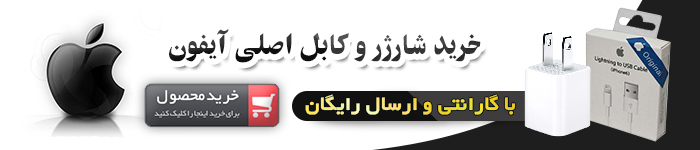
زمانی که یک اپلیکیشن را آپدیت میکنید، ممکن است قابلیت های جدیدی به آن اضافه شوند و حجم برنامه و مقدار فضایی که روی حافظه گوشی اشغال میکند افزایش یابد. طبیعتا اگر در این شرایط حافظه گوشی شما فضای خالی کافی نداشته باشد، پروسه آپدیت که مختل شده و ناموفق باقی میماند. بنابراین حتما از وجود حافظه آزاد کافی در آیفون خود اطمینان حاصل کنید. برای بررسی میزان فضای خالی حافظه آیفون کافیست به مسیر Settings > General > Storage بروید. اگر حافظه آیفون شما پر است و فضای ذخیره سازی محدودی در آن باقی مانده میتوانید با روش های مختلف مقداری فضای آزاد در آن ایجاد کنید.
سعی میکنیم ر یک مقاله مجزا به روش هایی اشاره داشته باشیم که میتوانند برای خالی کردن حافظه آیفون موثر واقع شوند. بعد از اینکه حافظه گوشی را کمی خالی کردید، یک مرتبه گوشی خود را به صورت عادی ریستارت کنید. بدین منظور کافیست دکمه پاور آن را فشرده و نگه دارید و سپس گزینه Restart را انتخاب کرده و دستور انجام این کار را صادر کنید. بعد از بوت شدن گوشی ابزار تغییر IP را اجرا نمایید و وارد اپ استور شوید. به احتمال زیاد مشکل آپدیت نشدن اپلیکیشن های آیفون با انجام این مراحل برطرف میشود. اگر مشکل از سمت حافظه گوشی نبود باید از راه حل های بعدی کمک بگیرید..
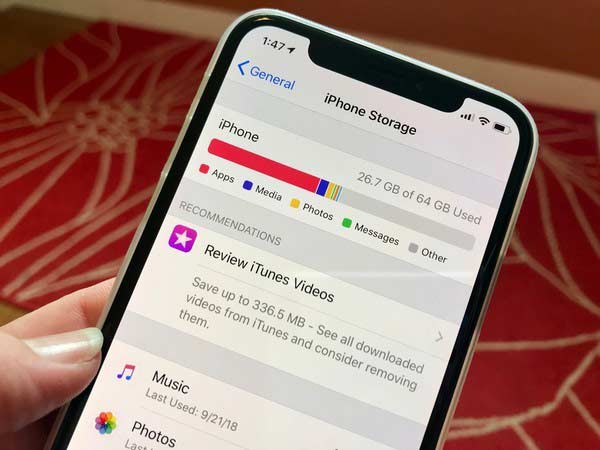
برخلاف گوشی های اندرویدی در آیفون های اپل بخش و گزینه اختصاصی به منظور حذف اطلاعات کش (Cache) اپلیکیشن ها ارائه نشده و کاربران برای حذف کردن اطلاعات کش هر برنامه ملزم به حذف کامل آن و نصب مجدد از اپ استور خواهند بود! اما حالا سوال اینجاست که چطور میتواند حافظه و اطلاعات کش خود اپ استور را حذف کرد؟ برای انجام این کار باید از یک ترفند خاص استفاده کنید. پیش از آن جالب است بدانید که در خیلی از مواقع حذف حافظه کش میتواند مشکلات و باگ های اپ استور را به طور کامل رفع نماید. به منظور حذف حافظه کش برنامه App Store به شرح زیر عمل کنید:
• برنامه اپ استور را اجرا کنید.
• روی یکی از گزینه های تب زیرین صفحه 10 مرتبه ضربه لمسی بزنید.
بدین ترتیب کش اپ استور حذف میشود. حالا اپ استور را از لیست اپلیکیشن های اخیر (Recent Apps) حذف کنید و دوباره آن را اجرا نمایید. آپدیت شدن برنامه های مورد نظرتان را نیز بررسی کنید. به احتمال زیاد مشکلی که قبل در به روز رسانی برنامه ها داشتید برطرف میشود. اگر اینطور نشد باید از راه حل بعدی کمک بگیرید.
این احتمال وجود دارد که آپدیت نبودن سیستم عامل iOS آیفون شما هم منجر به بروز باگ هایی در عملکرد اپ استور شده باشد. در اینگونه مواقع به سادگی میتوان با نصب آپدیت iOS مشکل را برطرف کرد. بدین منظور میتوانید آیفونتان را به یک شبکه وای فای مناسب و پرسرعت وصل کنید و سپس به مسیر Settings > General > Software Updates بروید و در صورتی که آپدیتی برای آیفونتان موجود است آن را روی دستگاه دانلود و نصب کنید. بدین منظور کافیست گزینه Download and Install را انتخاب کنید. به دلیل اینکه احتمال بروز مشکل در پروسه آپدیت آیفون وجود دارد توصیه داریم حتما قبلا از اقدام به منظور انجام این کار از محتوای دستگاه یک فایل بکاپ تهیه کنید.
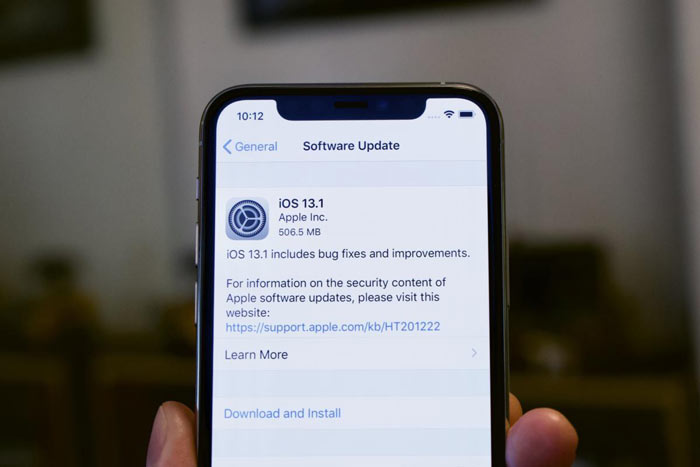
نصب جدیدترین نسخه iOS و آپدیت های روی گوشی ممکن است چند دقیقهای طول بکشد، بنابراین صبور باشید و اجازه دهید که مراحل مورد نیاز طی شوند. همچنین امکان نصب آپدیت های iOS با استفاده از برنامه آیتیونز (iTunes) هم امکانپذیر است. بدین منظور کافیست آیتیونز را روی کامپیوتر اجرا کنید و آیفون خود را به آن متصل نمایید. از منوی بالای صفحه آیکون با نماد "آیفون" را انتخاب کرده و به بخش Summary بروید و روی گزینه Update کلیک کنید. در پنجره پاپ آپی که نمایان میشود هم روی گزینه Download & Install کلیک نمایید و منتظر باشید تا آپدیت سیستم عامل گوشی انجام گیرد. بعد از نصب آپدیت ها، آیفون شما به طور خودکار ریستارت میشود و میتوانید از آن استفاده کنید. حالا ابزار تغییر IP خود را در گوشی فعال کرده و اپ استور را اجرا نمایید و سعی در آپدیت برنامه ها داشته باشید. به احتمال خیلی بالا مشکل آپدیت نشدن اپلیکیشن های آیفون کاملا برطرف میشود.
در برخی مواقع دیده شده که لاگ اوت کردن اپل آیدی گوشی و لاگین مجدد به آن هم میتواند منجر به رفع مشکلاتی از قبیل ناموفق بودن به روز رسانی برنامه ها در اپ استور شود. به منظور انجام این کار کافیست وارد منوی Settings شوید و روی نام اپل آیدی خودتان ضربه لمسی بزنید تا انتخاب شود. به سمت پایین صفحه اسکرول کنید و گزینه Sign Out را انتخاب نمایید. در پنجره پاپ آپ نمایان شده هم دوباره گزینه Sign Out را انتخاب کنید. بدین ترتیب اپل آیدی شما در آیفون غیر فعال میشود. حالا گوشی را ریستارت کنید و دوباره به بخش Settings بروید و این بار گزینه Sign in to your iPhone را انتخاب کنید و ضمن وارد کردن مشخصات اکانت آیدی خود در آن لاگین شوید.
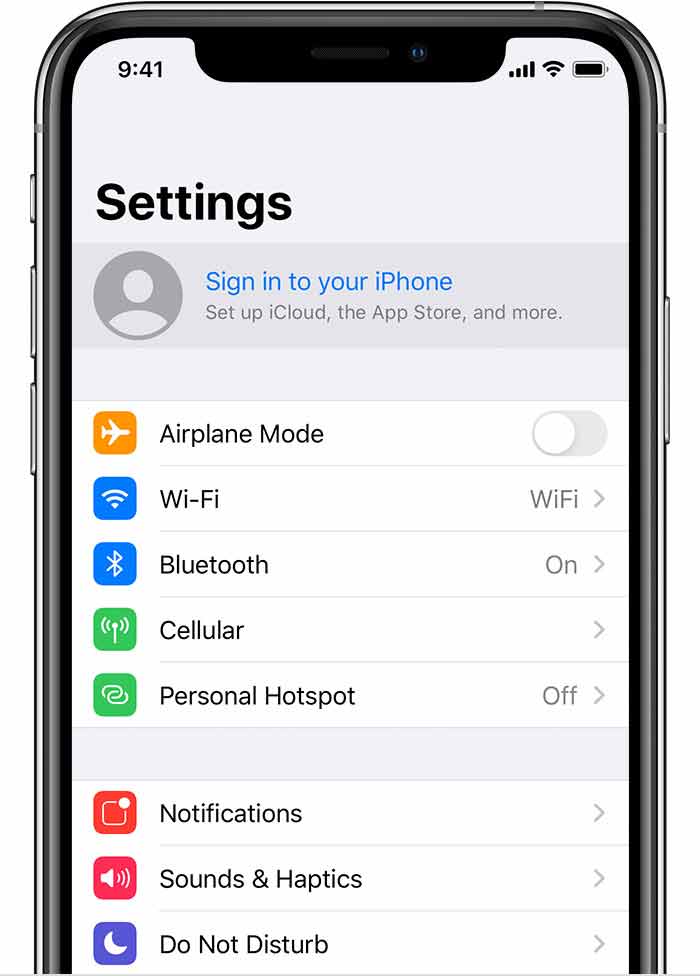
دقت داشته باشید که برای انجام این کار حتما باید آیفون شما به یک شبکه اینترنت مناسب وصل باشد. بعد از اینکه لاگین در Apple ID با موفقیت انجام شد، ابزار تغییر IP را در گوشی فعال کرده و دوباره وارد اپ استور شوید و سعی در نصب آپدیت برنامه های مورد نظرتان داشته باشید. به احتمال زیاد مشکل در این شرایط رفع میشود و قادر به دانلود و نصب آپدیت برنامه ها خواهید بود. اگر همچنان مشکل برقرار بود باید از راه حل های بعدی استفاده کنید.
در صورتی که هیچ یک از موارد فوق مشکل به روز رسانی برنامه های آیفون شما را رفع نکردند، توصیه داریم یک مرتبه برنامه مورد نظر که دچار مشکل شده را کاملا از گوشی حذف کرده و دوباره آن را نصب نمایید. برای انجام این کار به هوم اسکرین گوشی بروید و در لیست اپلیکیشن ها انگشت خود را روی آیکون برنامه مد نظر قرار داده و چند ثانیه نگه دارید تا حالت شناور آیکون ها نمایان شود. حالا علامت ضربدر گوشه آیکون برنامه را لمس کنید و گزینه Uninstall را انتخاب نمایید. بدین ترتیب دستور حذف برنامه صادر میشود. بعد از اینکه برنامه مورد نظر حذف شد یک مرتبه گوشی را ریستارت کنید.
پس از بوت شدن و راه اندازی آیفون باید ابزار تغییر IP خود را اجرا نمایید و وارد اپ استور شده و اپلیکیشن مد نظرتان را دوباره دانلود کنید. به احتمال خیلی زیاد در این شرایط اپلیکیشن بدون مشکل دانلود و روی گوشی نصب میشود. از آنجایی که اپلیکیشن مستقیما از اپ استور دانلود شده به طور خودکار جدیدترین نسخه آن روی گوشی نصب خواهد شد و عملا به روز رسانی برنامه با موفقیت انجام گرفته است. این روش یکی از ساده ترین و بهترین ترفند هایی است که میتوانید از آن برای مقابله با مشکل آپدیت نشدن اپلیکیشن های آیفون بهره بگیرید.
در برخی مواقع ممکن است گزینهای که تحت عنوان Installing Apps در منوی تنظیمات و بخش Restrictions آیفون ارائه شده بنا به هر دلیل غیر فعال باشد و این امر منجر گردد که شما در آپدیت برنامه مد نظرتان با مشکل رو به رو شوید. اگر این گزینه غیر فعال باشد، سیستم عامل iOS مانع آپدیت شدن برنامه و نصب آن روی گوشی میشود. بنابراین حتما با طی کردن مراحل زیر از فعال بودن گزینه مذکور اطمینان حاصل کنید:
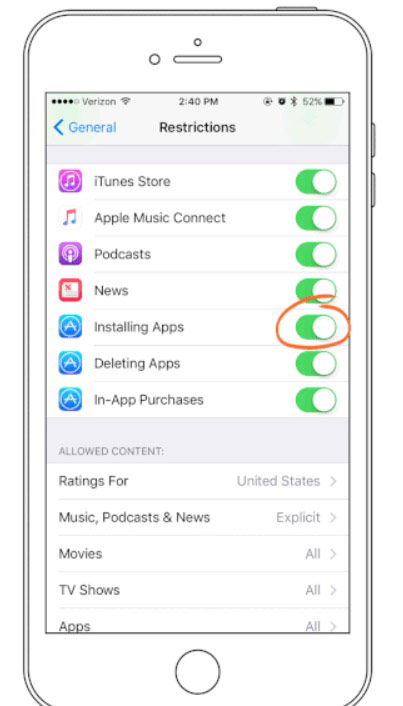
• وارد بخش Settings شوید.
• گزینه Restrictions را انتخاب کنید.
• اسلایدر کنار گزینه Installing Apps را بررسی کرده و در صورتی که غیر فعال است، آن را فعال کنید.
بدین ترتیب محدودیت دانلود و نصب برنامه ها برداشته میشود و احتمالا مشکل آپدیت نشدن برنامه های مورد نظرتان هم در آیفون رفع خواهد شد. اگر مشکل همچنان پابرجا بود یا گزینه Installing Apps از قبل در آیفونتان فعال بودن باید از راه حل های بعدی که شرح میدهیم استفاده کنید.
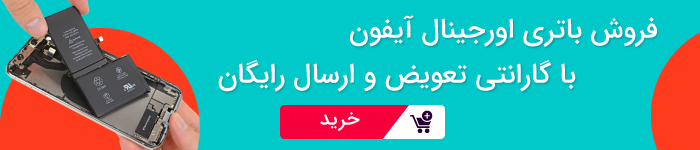
شاید برایتان عجیب به نظر برسد اما عدم تنظیم درست زمان و تاریخ گوشی میتواند منجر به بروز اختلال هایی در عملکرد آن شود و این مسئله بارها در آیفون های اپل رویت شده است. توصیه داریم برای جلوگیری از بروز این مشکل همیشه قابلیت تنظیم خودکار زمان و تاریخ را در آیفون خود فعال باقی بگذارید و اجازه دهید تا گوشی با توجه به موقعیت مکانی شما و دیگر اطلاعاتی که دریافت میکند، تاریخ و زمان را برای دستگاه انتخاب نماید. برای فعالسازی این قابلیت در آیفون های اپل کافیست مسیر زیر را دنبال کنید:
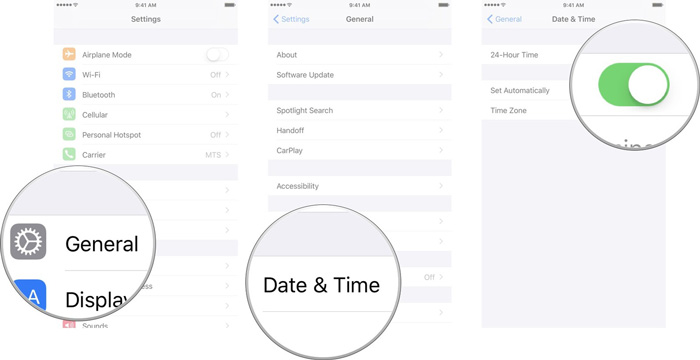
• وارد بخش Settings شوید.
• گزینه General را انتخاب کنید.
• گزینه Date & Time را انتخاب نمایید.
• اسلایدر کنار گزینه Set Automatically را انتخاب کنید تا به حالت فعال منتقل شود.
حالا یک مرتبه گوشی خود را ریستارت کنید و بعد از اینکه آیفون راه اندازی شد ابزار تغییر IP را در آن اجرا نمایید. حالا وارد اپ استور شوید و سعی در آپدیت برنامه های مورد نظرتان داشته باشید. به احتمال زیاد مشکل آپدیت نشدن اپلیکیشن های آیفون شما برطرف میشود.
اپل آیدی که در آیفون شما فعال است به طور مستقیم در اپ استور هم فعال خواهد بود. در برخی مواقع احتمال دارد مشکلاتی در اپ استور به وجود آمده باشند که با یک مرتبه لاگ اوت و لاگین مجدد اپل آیدی در این بخش برطرف شوند. خوشبختانه انجام این کار در App Store آیفون به سادگی امکانپذیر خواهد بود و اصلا دشوار نیست، فقط دقت داشته باشید که حتما قبل از انجام این کار مشخصات اپل آیدی خود شامل ایمیل و رمز عبورش را به خاطر بیاورید. به منظور لاگ اوت و لاگین کردن دوباره Apple ID در اپ استور کافیست به شرح زیر عمل کنید:
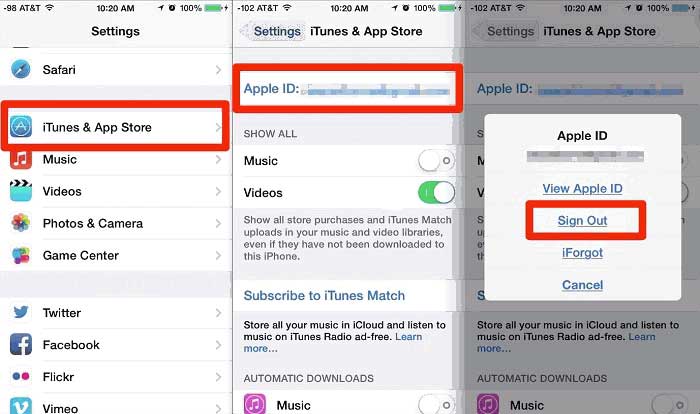
• وارد بخش Settings شوید.
• گزینه iTunes & App Store را انتخاب کنید.
• روی نام اپل آیدی خودتان که در بالای صفحه نمایان شده ضربه لمسی بزنید.
• گزینه Sign Out را انتخاب کنید.
بدین ترتیب Apple ID شما در اپ استور غیر فعال میشود. حالا یک مرتبه گوشی خود را ریستارت کنید و دوباره وارد مسیر Settings > iTunes & App Store شوید و این بار گزینه Sign in را انتخاب کنید. سپس مشخصات اکانت اپل آیدی خود را دوباره وارد کنید و لاگین شوید. حالا اپ استور را اجرا کرده و سعی در آپدیت اپلیکیشن های آن داشته باشید. به احتمال زیاد مشکل رفع میشود. اگر اینطور نشد از راه حل های بعدی استفاده کنید.
گاها دیده شده که به وجود آمدن باگ در عملکرد اپ استور ناشی از اختلال هایی است که در تنظیمات شبکه آیفون رخ دادهاند. در اینگونه مواقع ریست کردن تنظیمات شبکه میتواند مشکل ایجاد شده را رفع کند. در نظر داشته باشید که ریست تنظیمات شبکه آیفون منجر به از دست رفتن تمام اطلاعات مربوط به شبکه های اتصال از قبیل وای فای و غیره میشود، پس با انجام این کار رمزهای عبور شبکه های وای فایی که ذخیره شده بودند یا گجت هایی که از طریق بلوتوث با گوشی شما جفت (Pair) شده بودند از بین میروند و باید دوباره وارد شوند. اما چطور تنظیمات شبکه آیفون را ریست کنیم؟ بدین منظور کافیست مراحل زیر را طی کنید:
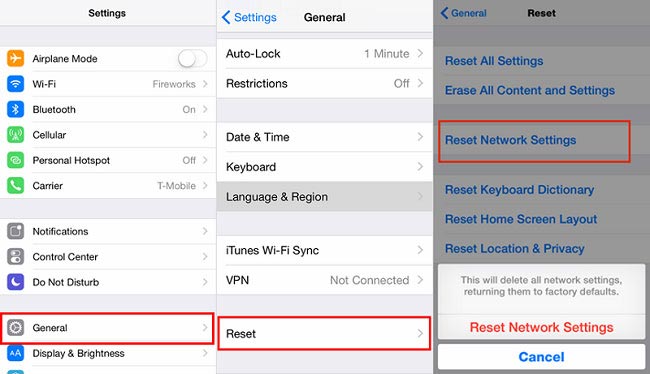
• وارد بخش Settings شوید.
• گزینه General را انتخاب کنید.
• گزینه Reset را انتخاب نمایید.
• گزینه Reset Network Settings را انتخاب نمایید.
• در پنجره کشویی نمایان شده هم گزینه مذکور را انتخاب کنید تا با ریست تنظیمات شبکه موافقت به عمل آید.
بعد از اینکه تنظیمات شبکه آیفون ریست شد، دستگاه را ریستارت کنید و ابزار تغییر IP را در آن راه اندازی نمایید. سپس وارد اپ استور شوید و سعی در آپدیت برنامه های مورد نظر داشته باشید. احتمالا مشکل آپدیت نشدن اپلیکیشن های آیفون شما برطرف میشود.
اگر مشکل آپدیت نشدن برنامه های آیفون به تازگی در گوشی شما رخ داده و قبلا با این مشکل رو به رو نبودید، احتمال دارد که با ریستور کردن آیفون از طریق یک بکاپ قدیمی بتوان مشکل را رفع کرد. بهتر است قبل از اینکه بکاپ قدیمی را در گوشی ریستور کنید از محتوای فعلی آن یک بکاپ تهیه نمایید. برای انجام این کار بهتر است از برنامه آیتیونز (iTunes) استفاده شود. جدید ترین نسخه این برنامه را دانلود و روی سیستم خود نصب کنید و سپس با کابل مناسب آیفون را به سیستم وصل نمایید و مراحل زیر را طی کنید:
• برنامه آیتیونز را اجرا کرده و بخش قسمت Summary بروید.
• روی گزینه Backup Now کلیک کنید.
• دوباره روی همین گزینه کلیک کنید و بکاپی از محتوای فعلی آیفون در مسیری از حافظه کامپیوتر ذخیره کنید.
حالا که از محتوای فعلی بکاپ تهیه کردهاید، نوبت به ریستور یک بکاپ قدیمی میرسد. برای انجام این کار کافیست روی گزینه Restore کلیک و فایل بکاپی را از بین گزینه های موجود انتخاب نمایید. روی گزینه Restore iPhone کلیک کنید و منتظر باشید تا اطلاعات فایل بکاپ در گوشی ریستور شوند. در این شرایط آیفون به طور خودکار ریستارت خواهد شد. بعد از ریستارت دستگاه وارد اپ استور شوید و امکان آپدیت برنامه ها را بررسی نمایید. به احتمال زیاد مشکل برطرف میشود.
اگر هیچکدام از روش های قبلی که نام بردیم منجر به رفع مشکل نشدند، راهی به غیر از فکتوری ریست (Factory Reset) یا همان ریست تمام اطلاعات آیفون پیش رویتان قرار نمیگیرد. فکتوری ریست پروسهای است که به موجب آن تمام اطلاعات گوشی حذف و دستگاه با تنظیمات پیش فرض و روز اول کارخانه راه اندازی میشود. بنابراین با انجام فکتوری ریست تمام اطلاعات فعلی آیفون خود را از دست میدهید، به همین دلیل بهتر است قبل از انجام این کار از محتوای دستگاه بکاپ تهیه کنید.
برای فکتوری ریست کردن آیفون هم کافیست به مسیر Settings > General > Reset بروید و گزینه Erase All Content and Settings را انتخاب کنید و با انجام این کار موفقت به عمل آورید. در این شرایط گوشی شما ریستارت میشود و عملا پروسه فکتوری ریست آغاز خواهد شد. انجام این پروسه ممکن است چند دقیقهای طول بکشد. بعد از انجام فکتوری ریست و بوت شدن آیفون دوباره باید یک ابزار تغییر IP خوب را در آن راه اندازی کنید و سپس وارد اپ استور شوید. حالا باید برنامه مورد نظرتان را دانلود کنید. در این شرایط به طور خودکار جدیدترین نسخه برنامه مورد نظر روی گوشی دانلود و نصب میشود. پس فکتوری ریست یکی دیگر از روش های مقابله با مشکل آپدیت نشدن اپلیکیشن های آیفون خواهد بود.
راه حل آخری که در صورت ناموفق بودن روش های قبل میتوانید از آن استفاده کنید مربوط به فلش کردن آیفون میشود. در نظر داشته باشید که فلش کردن با فکتوری ریست تفاوت دارد و در پروسه فلش کردن کل اطلاعات سیستمی گوشی دوباره کپی میشوند. برای آشنایی بیشتر با تفاوت دو مورد نام برده شده به مطالعه مقاله "فلش کردن گوشی چیست؟ تفاوت فلش و فکتوری ریست" بپردازید. توصیه داریم قبل از فلش کردن آیفون خود از محتوای فعلی آن یک فایل بکاپ تهیه کنید که نحوه انجام این کار با استفاده از برنامه آیتیونز در "قدم سیزدهم" شرح داده شد.
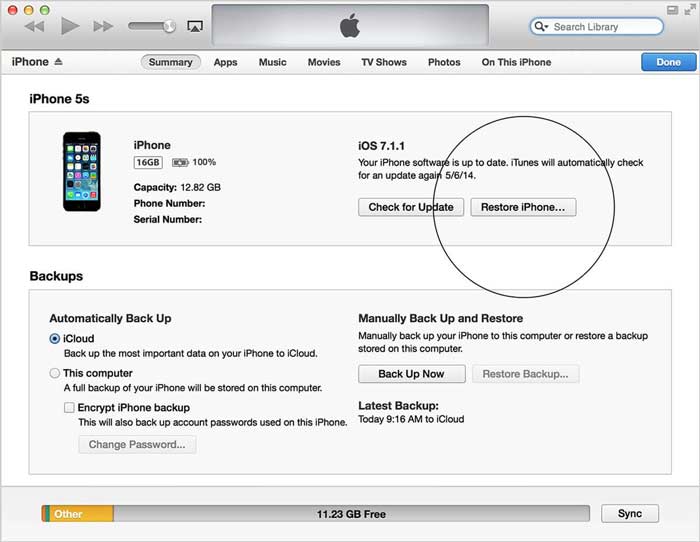
به منظور فلش کردن آیفون باید مراحل نسبتا پیچیدهای طی شوند و لازم است که شما فایل ایمیج اصلی آیفونتان را دانلود کرده و آن را روی آیفون فلش کنید. در صورتی که پروسه فلش کردن آیفون دقیق انجام نشود، نه تنها مشکل شما برطرف نخواهد شد بلکه حتی ممکن است دستگاه بریک شود و سیستم عامل آن بوت نگردد. البته در این شرایط هم امکان رفع مشکل وجود دارد ولی در هر حال بهتر است برای فلش کردن آیفون از تجربه فردی که با انجام این کار آشنایی دارد استفاده شود. سعی میکنیم در یک مقاله مجزا نحوه دقیق انجام این کار را برایتان شرح دهیم. به احتمال 99 درصد فلش کردن آیفون مشکلات و باگ های گوشی شما و مشکل اپ استور را رفع میکند.
جمعبندی
همانطور که مشاهده کردید در این مقاله به آموزش پانزده راه حلی پرداختیم که میتوانید از آن ها برای رفع مشکل آپدیت نشدن اپلیکیشن های آیفون استفاده کنید. بدون تردید با انجام مراحل فوق مشکل دانلود و آپدیت نشدن برنامه های آیفون از App Store برطرف میشوند. امیدواریم از این مقاله اختصاصی استفاده لازم را به عمل آورده باشید.
تمامی حقوق مادی و معنوی این سایت متعلق به سایت جی اس ام باتری می باشد.